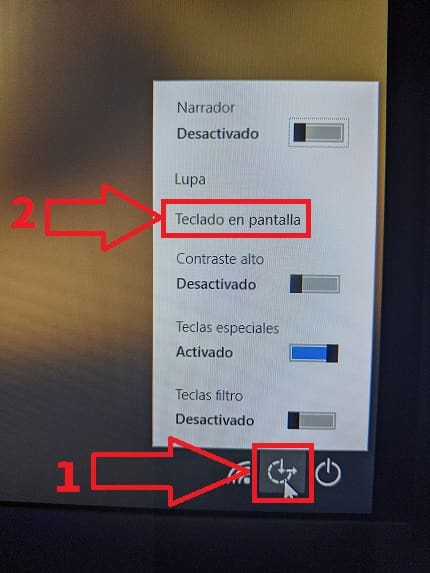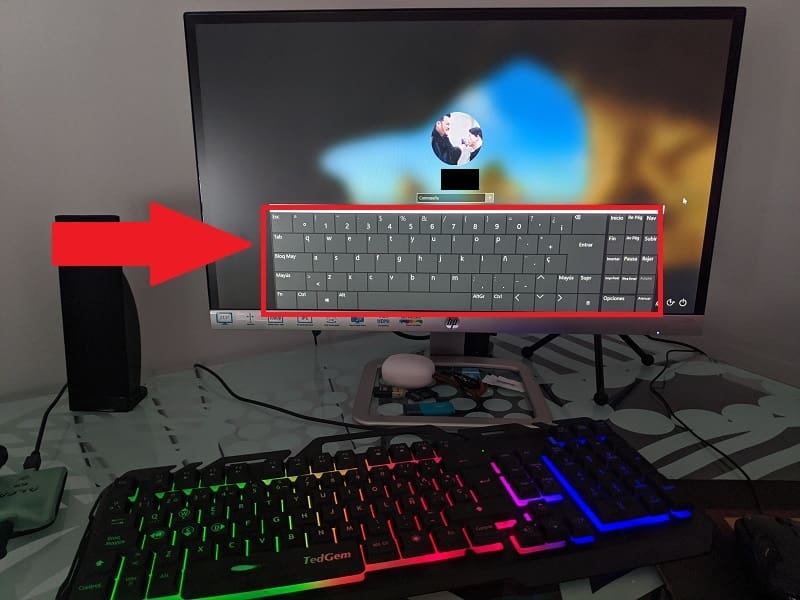
¿Tu keyboard no funciona y te gustaría saber como iniciar sesión en Windows 10 sin teclado en pleno 2024 ?. Pues permíteme decirte que en Tuto Win10 encontrarás la solución a este problema, con un tutorial explicado paso a paso y con un vídeo original de YouTube para facilitar la comprensión del mismo.
Tabla De Contenidos
Vídeo De Como Iniciar Sesión Sin Necesidad De Usar Teclas En Windows 10
A continuación te dejaré un vídeo donde explico como es el proceso para iniciar la sesión de tu cuenta sin tus teclas no funcionan.
Como Iniciar Sesión De Windows 10 Sin Teclado Paso A Paso 2024
Lo primero que deberemos de hacer es una vez que lleguemos a nuestra página de login es fijarnos justo en la esquina inferior derecha en la que veremos 3 iconos:
- Internet.
- Accesibilidad.
- Apagado.
- Para entrar en Windows 10 sin teclado físico deberemos de entrar en «Accesibilidad».
- Una vez realizado este paso veremos una ventana con las siguientes opciones: Narrador, Lupa, Teclado en pantalla, Contraste, Teclas espaciales y teclas filtro. De entre todas estas opciones deberemos de elegir «Teclado en Pantalla».
Entrar En Windows 10 Con Teclado Táctil 2024
Si hemos realizado correctamente los pasos ahora podremos tener acceso al teclado táctil de Windows 10 con el que podremos iniciar la sesión sin problemas.
- Ahora solo tendremos que pulsar con el botón izquierdo del ratón sobre el apartado de «Contraseña».
- Escribiremos la contraseña de ingreso en el teclado de pantalla para poder iniciar sesión en el PC.
Como Usar Un Keyboard En La Pantalla Táctil
Si quieres saber más acerca de como utilizar un Keyboard de pantalla táctil en tu PC de sobremesa a continuación te dejaré este vídeo donde te explico paso a paso como usar esta característica oculta de Windows 10.
Ahora ya sabes como iniciar sesión sin usar las teclas en tu PC. Si tienes alguna duda siempre puedes dejarme un comentario e intentaré responder lo antes posible. No olvides compartir este tutorial con tus redes sociales eso me permite llegar a más personas.